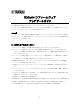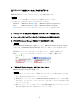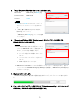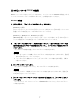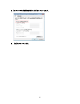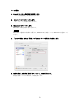User Manual
Table Of Contents
4
■
RMio64-D
本体ファームウェアのアップデート
RMio64-D 本体ファームウェアをアップデートする手順を説明します。
• ダウンロードした圧縮ファイルはあらかじめ解凍しておいてください。
• 下記のファイルは同じフォルダーに入れておいてください。
Windows: 「RMio64-D_firmXXX.prg」「RMio64-D Update Program.exe」
Mac: 「RMio64-D_firmXXX.prg」「RMio64-D Update Program」
XXX はこれからアップデートするファームウェアバージョンを表わします。
1.
コンピューターを RMio64-D が接続されているネットワークに接続します。
2.
ファームウェアをアップデートするすべての RMio64-D の電源を入れます。
3.
NUAGE Workgroup Manager が起動している場合は終了します。
NUAGE Workgroup Manager が起動していると、RMio64-D Update Program が起動で
きないため、NUAGE Workgroup Manager をあらかじめ終了しておく必要があります。
Windows: タスクトレイにあるアイコンを右クリックし、「Quit」を選択します。
Mac: メニューバーにあるアイコンをクリックし、「Quit」を選択します。
4.
「RMio64-D Update Program」をダブルクリックします。
RMio64-D Update Program が起動します。
• Windows で「ユーザーアカウント制御」ダイアログボックスが表示されることがあり
ます。[続行] または [はい] をクリックしてください。
• Windows ファイアウォールにより RMio64-D Update Program がブロックされる場合
があります。すべてのチェックボックスにチェックを入れて、[アクセスを許可する]を
クリックしてください。
• Mac でアプリケーションへのネットワーク受信接続を確認するダイアログボックスが
表示される場合があります。[許可] をクリックしてください。